win10OneNote如何把图片变成文字 win10通过OneNote将图片转换文字的方法
更新时间:2023-02-05 15:20:00作者:mei
win10系统OneNote可以随意的记录各种信息,常用于笔记本电脑或台式电脑。有时候需要从图片中提取文字,如果一个一个字打出来太浪费时间,其实OneNote就可以轻松将图片转换成电子文本,而且操作简单,现在来看看具体设置方法。
推荐:雨林木风win10系统
1、先将需要录入的纸张扫瞄成图片,用手机拍下来也行,只要拍得清楚就好。
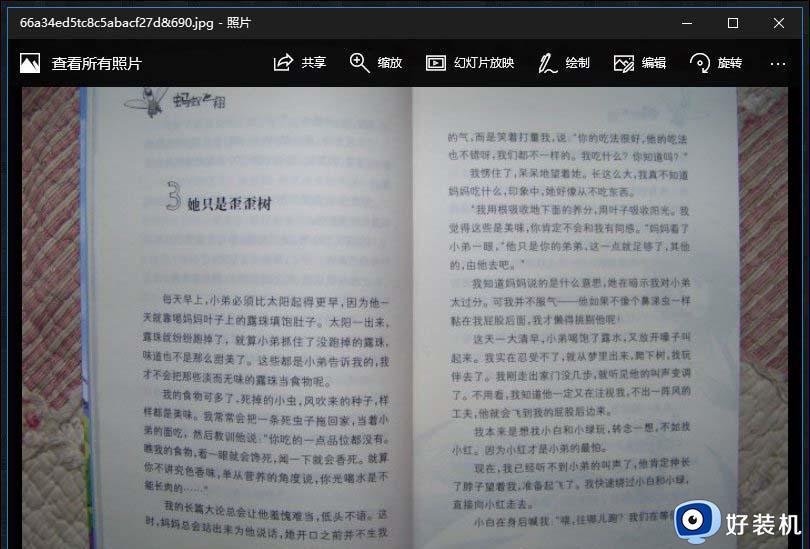
2、打开Office办公软件自带的OneNote,并登录帐号。

3、随便新建一个笔记页面,以方便我们接下来的操作。
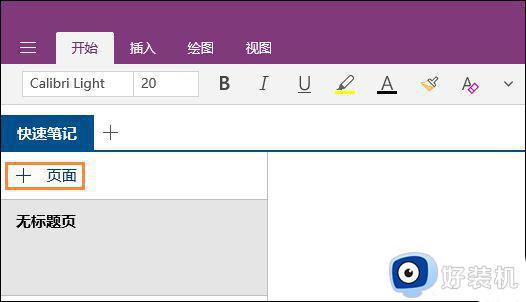
4、在菜单栏里点击“插入”,选择插入“图片”,找到我们需要转换的图片,插入。
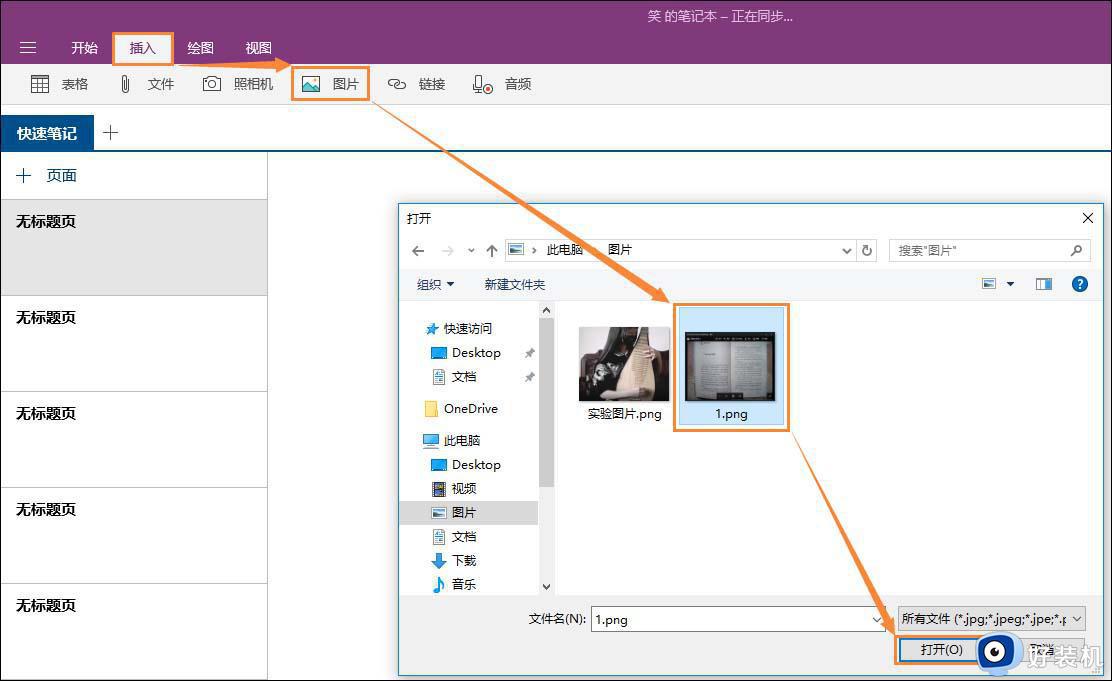
5、在我们插入所有的图片之后(转换需要时间,耐心等待十分钟)。从第一张开始右键,选择“图片 >”的 > 符号,我们在右边空白处粘贴,再点击“复制文本”(如果没有这项,这表示还未转换好,是自动转换的,不需要用户确认),之后便是将光标放在笔记空白处,再按下快捷键Ctrl+V即可完成。
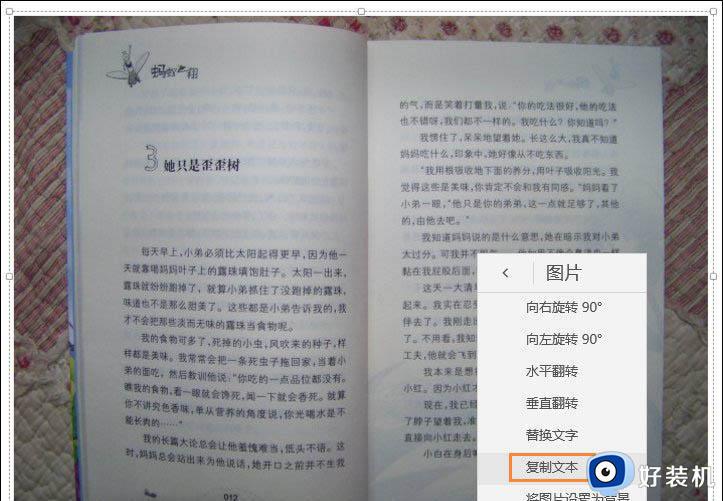
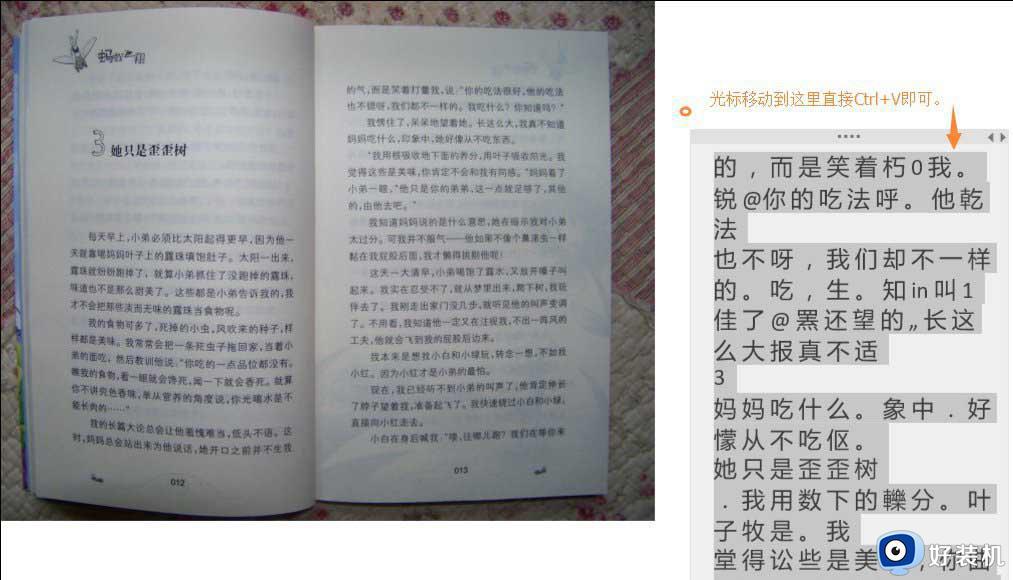
Win10系统通过OneNote轻松将图片转换文字,操作步骤简单,可以节省很多时间,感兴趣的用户一起来操作试试。
win10OneNote如何把图片变成文字 win10通过OneNote将图片转换文字的方法相关教程
- win10 有格式图片文字转换成文本如何操作 win10将图片文字转换成文本文字的步骤
- win10oneNote如何创建多个笔记本 win10oneNote创建多个笔记本的方法
- win10怎么把两张照片拼在一起 win10怎么把两张图片合成一张
- win10电脑输入法突然变成繁体字怎么办 win10电脑输入字体变成繁体字的解决方法
- win10怎么切换系统语言英文转中文 win10英文系统如何切换成中文
- win10 怎么批量把图片缩小 win10如何批量缩小图片文件大小
- windows10如何重装图片查看器 windows10重装图片查看器的方法介绍
- win10系统截图工具在哪 打开win10系统截图工具的教程
- win10截图工具在哪里 win10截图工具在什么位置
- win10系统如何使用放大镜 win10系统使用放大镜的方法
- win10局域网无法访问,没有权限使用网络资源如何解决
- Win10怎样关闭锁屏界面 Win10关闭锁屏界面的设置方法
- win10局域网输入网络凭据怎么回事 win10局域网访问提示输入网络密码如何解决
- win10局域网看不到自己的电脑怎么办 win10局域网共享看不见自己的电脑如何处理
- win10查看别人共享文件夹的步骤 win10怎么查看别人的共享文件夹
- win10不能更新系统怎么办 win10电脑不能更新系统修复方法
win10教程推荐
- 1 win10不能更新系统怎么办 win10电脑不能更新系统修复方法
- 2 win10不支持显卡驱动怎么办 win10显卡不能安装驱动安装处理方法
- 3 win10右下角天气怎么关 win10删除电脑右下角天气显示的方法
- 4 win10删除文件需要管理员权限怎么办 win10删掉文件需要管理员权限处理方法
- 5 彻底关闭win10病毒和威胁防护的步骤 win10如何关闭病毒和威胁防护
- 6 win10进入桌面后鼠标一直转圈怎么回事 win10进桌面一直转圈怎么解决
- 7 win10桌面快捷图标出现白纸怎么回事 win10桌面快捷方式图标变成白板如何处理
- 8 win10计算器打不开怎么办 如何解决win10系统无法打开计算器
- 9 win10共享文件夹怎么在另一个电脑查看 win10共享文件夹另外一台电脑如何找到
- 10 win10关闭每次打开应用的通知设置方法 如何关闭win10每次点开软件都提醒
